Computer par security ke chalte aapko hamesha password laga kar rakhna chahiye. Aap computer normally chalate hai to koi baat nahi lekin aap computer ya laptop ka upyog apne kaam ke liye ya fir kisi project ke liye kar rahe hai to computer par password lagana bahut jaruri ho jata hai. Aap soch kar dekhiye aap kisi project par kaam kar rahe hai aur uska pura data aapke laptop ya computer me hai esa me agar wah password protected nahi hota hai to project ka data koi bhi dekh sakta hai ya chori ho sakta hai aur isi karan aapko bahut nuksan bhi ho sakta hai.
Yah jaruri nahi ki aap kisi project par kaam karte hai to hi laptop ya computer par password lagaye. Aapka koi office ka kaam hota hai ya fir aap ek student kyo na ho aapko hamesha apne laptop par password laga ke rakhna chahiye kyoki yah hamari privacy ka bhi sawaal hai. Password laga hoga to koi bhi vyakti hamara laptop ya computer hamari permission ke bina khol nahi sakega. To ese me agar aap nahi chahte hai ki koi bhi aapka laptop ya computer nahi khole to aapko unhe password batane ki koi jarurat nahi hoti hai aur bina password ke aapka computer nahi khulega sirf aap apna computer ya laptop open kar sakenge. Dosto baate to bahut ho gayi hai ab hum password lagane ki process jaan lete hai. To chaliye jante hai ki computer par password kaise lagaya jata hai.{getToc} $title={Table of Contents}
Computer screen par password kaise lagaye
Computer par password lagane ka option hume control panel me dekhne ko milta hai aur screen lock lagane ki Process bahut aasan hai aapko yah nahi pata hai ki control panel kya hota hai to iske bare me humne alag se ek article likha hai aap isko padh sakte hai. Hum aapko niche puri detail se iske bare me bata rahe hai aur agar aapko koi bhi step samajh nahi aati hai to aap hume bataye hum aapko madad karenge.Step-:1 Hamara sabse pahla kaam computer ya laptop me control panel open karna hai iske liye aap windows button press kare aur search box me control panel search kare isse control panel ka option aapke samne show hoga uske baad ise open kare.
Step-:2 Control Panel me aane ke baad bahut sare computer shortcut show honge to isme User Account ka option dhundh kar uspar click kare.
Step-:3 Account se related kuch option dekhne ko milenge isme se Manage another account par click kare jaise ki image me dikhaya gaya hai.
Step-:4 Yaha par aapke computer me jitne user account bane hote hai wo sab show honge to aap first wale account ko chune kyoki wahi account aapke laptop ya computer me abhi upyog ho raha hoga.
Step-:5 Iske baad account se related kuch aur option dikhenge jaisa aap niche image me bhi dekh sakte hai to change the password ke option par click kare.
Step-:6 Ab hum password change karne ke page par pahuch chuke hai to yaha par aapko kuch box dikhaye jate hai jaha aapko kuch is tarah se password dalna hai.
Hum niche kuch steps bata rahe hai aap inhe padh kar image me dikhaye hue boxes ko aasani se bhar sakte hai.
- First Box me current password dalna hota hai aur agar aap pahli baar apne computer par password dalte hai to yah option show nahi hoga.
- Second box me aapko apna new password dalna hai aap ek word ka password bhi daal sakte hai
- Third box me aapko apna new password fir se daal kar confirm karna hai.
- Fourth box me aap password hint daal sakte hai agar aap apna password bhul jate hai to aapko yah hint dikhayi jati hai jisse ki aapko password yaad jaye.
- Finally Sab kuch achche se ho jane ke baad Aapko Set Password par click karna hai.
Dosto is tarah se aapko yah box bharna hai jisse aapke computer ya laptop me password set ho jata hai aur isi tarah se password ko aap change bhi kar sakte hai. Aapko laptop par password lagana hai ya fir password change karna hai dono ke liye yahi wali same Process hoti hai.
Computer ke liye strong password kaise rakhe
Password lagana to humne sikh liye hai lekin password lagana hi jaruri nahi hota hai hume computer ya laptop ke liye ek achcha aur strong password upyog karna bhi jaruri hota hai hum me se bahut sare log hai jo password ke liye apna naam aur number use karte hai lekin aap soch kar dekhiye aap koi aasan password apne laptop ya computer par lagate hai aur koi uska pata laga kar aapka pc khol leta hai to aapke liye bahut badi problem create ho sakti hai. Isliye password hamesha strong rakhe aur password me numbers, special character jaise ki #@₹&_+-¢$£€ jaise word ka upyog kare. Iss koi bhi vyakti aapke paasword ka pata nahi ka sakega.
Computer par password lagane ke Advantage and Disadvantage
Computer password lagane ke bahut sare fayde hote hai. Aapka data surkshit hota hai. Koi bhi vyakti aapki permission ke bina computer khol nahi sakta hai. Aap computer me apna koi account open rakhne hai to bhi koi pareshani nahi hoti hai kyoki aapki computer screen to password se protected hoti hai. Iske liye bhi bahut sare advantage hote hai computer par password lagane ke isliye aap laptop ya computer par password laga kar pura fayda uthaye.
Dekha jaye to computer ya laptop par password lagane ke koi nuksan nahi hai lekin password lagane me ek problem jarur aati hai. Aap agar apne pc ka password bhul jate hai to computer ko ese me fir se kholna mushkil hota hai aur bhule hue computer ke password ko recover karne ki process thodi complicated hoti hai isliye aap apne computer ka password hamesha yaad rakhe usko bhulna nahi hai nahi to aapko pareshani ho sakti hai.
Dosto aaj humne computer par password lagane ke bare me bahut kuch sikh liya hai ab aapki bari hai apne laptop ya computer ki screen par password lagane ki to jaldi se isko try kare aur kuch samajh nahi aata hai to uske liye hum aapke liye uplabdh hai. hum aapko roj ese computer ke bare me jankari dene wale hai isliye ab hamari website ke sath aap jud sakte hai aapko hamari website ko subscribe karna hai taki aapko hamari website par new update ki jankari sabse pahle mil sake.




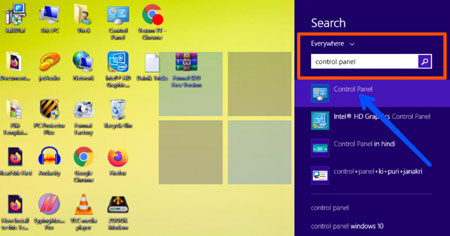
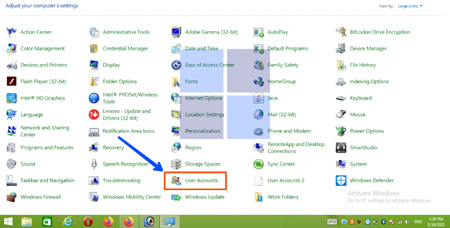


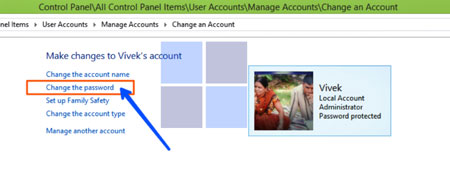
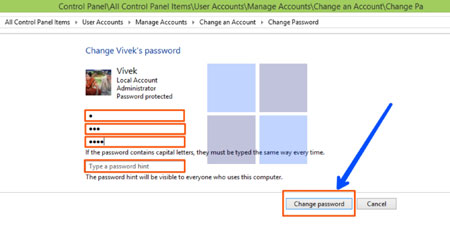

![Google play store ki id [Playstore Account] kaise banaye in hindi.](https://blogger.googleusercontent.com/img/b/R29vZ2xl/AVvXsEiss88qx-vB_Juvt-EU-sOON8Cux8mV1v_sKNopqxD5hWNQkYvV48GiBDGZ6JfNSNl-layGSfnEjWJjqF5m35ZJgKdISrr0XIgS1qSF2lBGds7pTq77Y13hXZmHp4odP467nS_FwGlbRXuM57uBTEVbJuJCZ3QpYIiy8Nfmw7y7_bidUEtNUKUOoNpX/w680/Play-store-ki-id.jpg)

![Computer ya Laptop par Password [Screen Lock] kaise lagaye](https://blogger.googleusercontent.com/img/b/R29vZ2xl/AVvXsEhr0IIDz-i5M_trF3xh8927FP2X1NzN3QZ6Em29RKle7B1giO1UMhrDNJJ8EC15dC_cHSOrvRx4wTLnHQu3TrwlpgMy6dPB6aMFrtEc9xOa5wisqVUlGDkLWHMSx9w80um8gWwr8mOYD0cnUg7KXXaaIPqTr2HGcvBT54CMKFrcO01E7KkQkZUnQ4q-/w680/How-set-password-in-pc.jpg)
![Windows Computer me google Account [Gmail ID] kaise banaye](https://blogger.googleusercontent.com/img/b/R29vZ2xl/AVvXsEiEYThUMdic9OmUVQqof0wwTzVjq2ThllyUcQjjjWjA97KMz473ft8T7gtBQ0nUo8QCWHTjTigGdlUnMYf_P4kXoITAciV_R_jWoL2k9jHym9IYvTLMP9sO19_FIptwNFT0Tenrhbpk4GVBiuS38dGNlT-0tpIFRUqVI70J2u5wbD4WduOIqnO7Jmu7/w680/Google-Account-kaise-banaye.jpg)
![Windows Computer [Laptop] ka password kaise hataye](https://blogger.googleusercontent.com/img/b/R29vZ2xl/AVvXsEi3Atn4BZ4qnAd2zKM6-DwtcSArOzG8zaydbCuem2ioNYBT2g-5vz0Ij8xkNCrwfkmYZCV46L-1v23fWtdTkCJk-NTA6zgnOLWLB8ayg1mA5c6WvLHKw1pnLQFYsG0pr7dDDkAMTsqyj1bL-b-vjQPV69bnUVPkSb-Bt1sKSE3JORGbPPbJGs4S7UKW/w680/Computer-se-password-kaise-.jpg)
![Gmail id [GoogleAccount] ka paasword yaad nahi aa raha hai? ab kya kare](https://blogger.googleusercontent.com/img/b/R29vZ2xl/AVvXsEjKZqZRJqv1WUBuBveqtRT30_seECKafNKVBsNRygOyUaxXx-xUBiIaaJ9ZVAMziY_74LEQogzIy_HgeDB-xxLfFS_3nBnYOB11iGex5E8NswyTNEtuuJJxiXNykoieIc1CcHimq4_UNiA1b2y3Y-ORkYWZQ3ofgsOux_FSI0Rd_ZgVKBn-T72I2rxZ/w680/gmail-id-ka-password-bhul-g.jpg)

